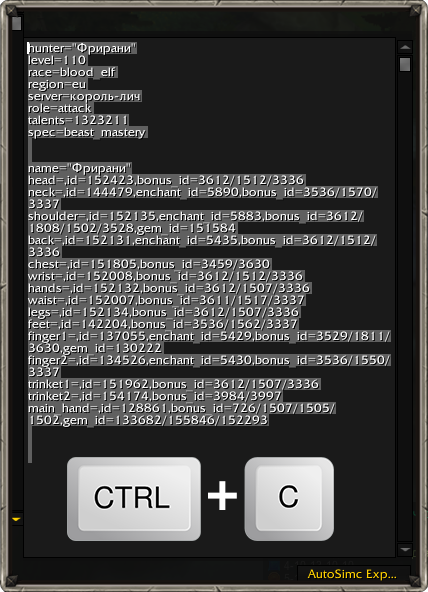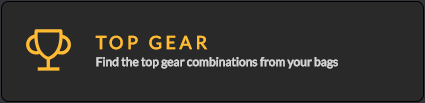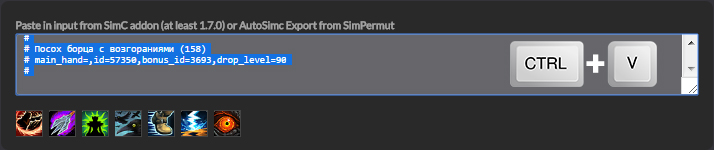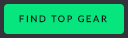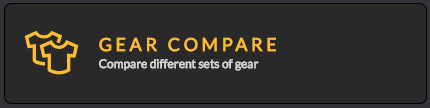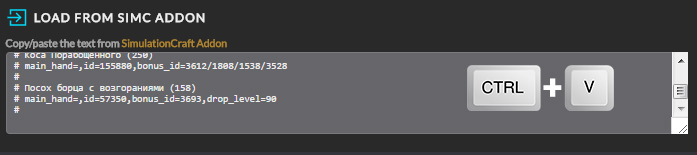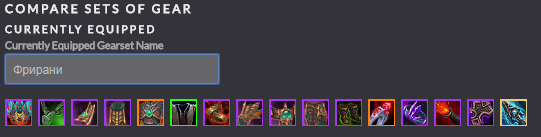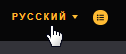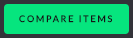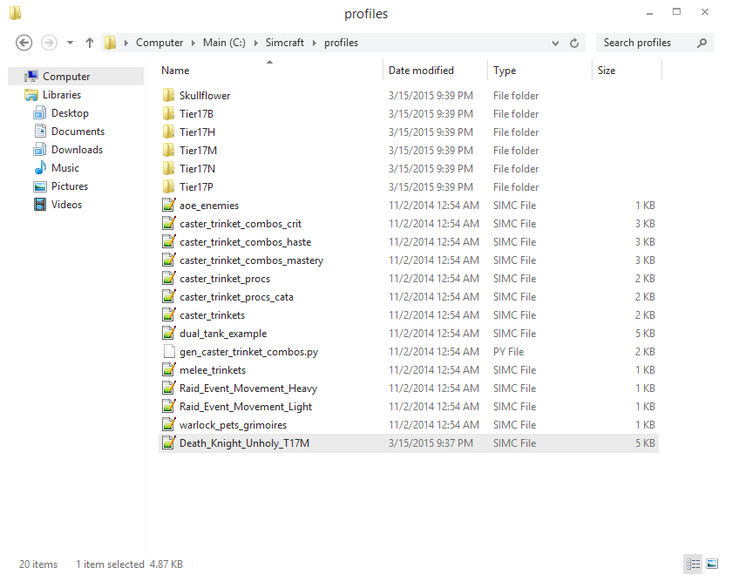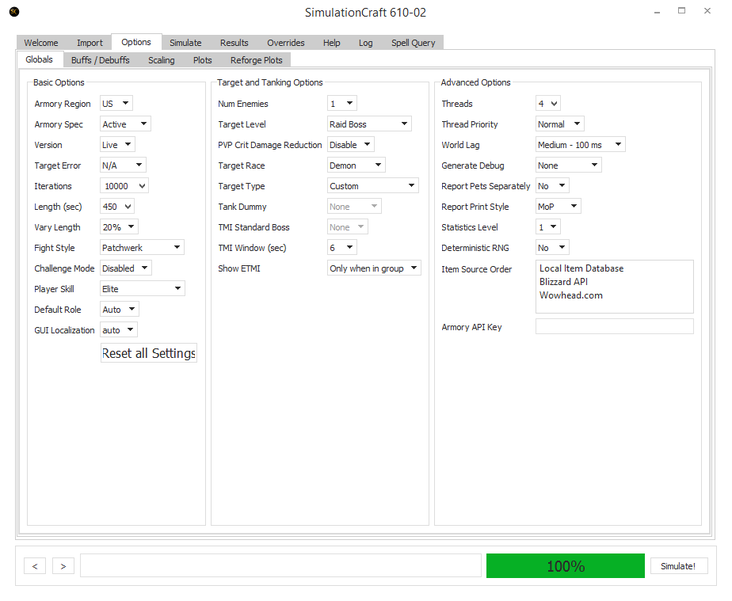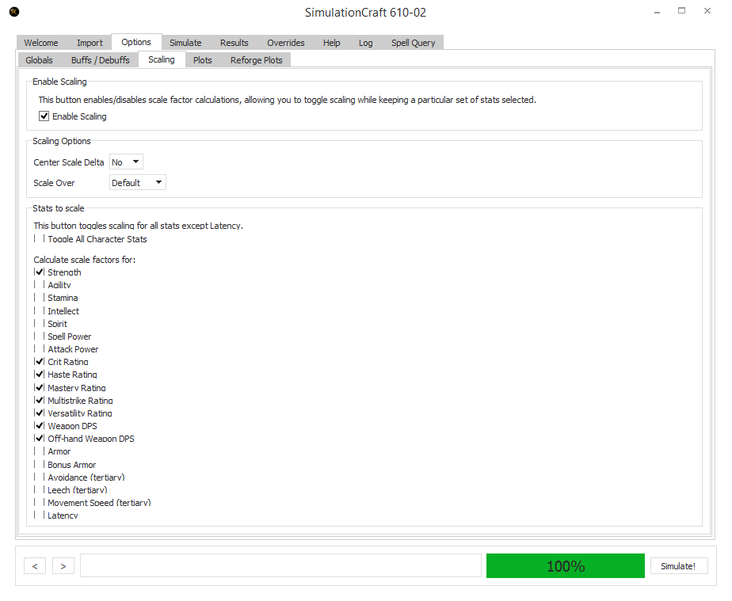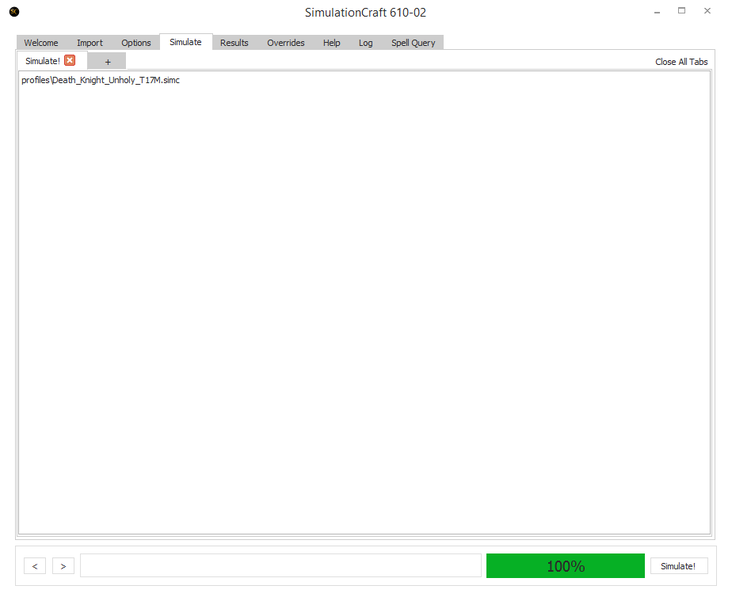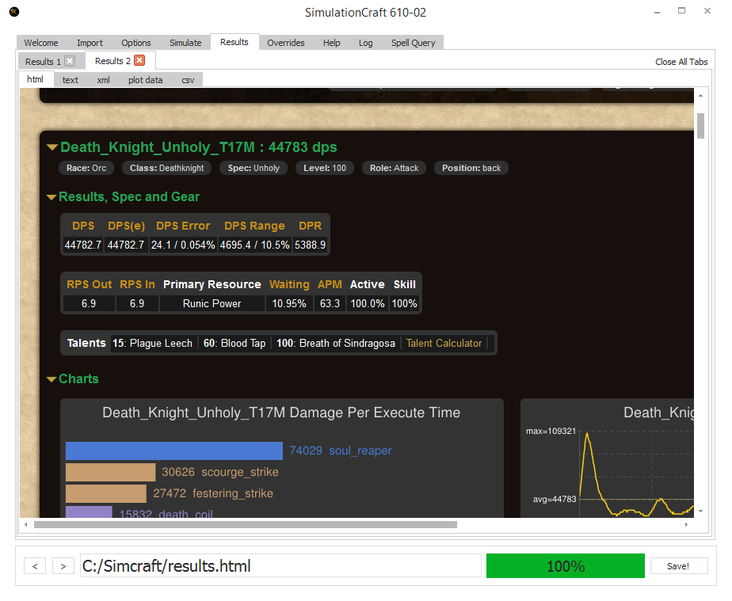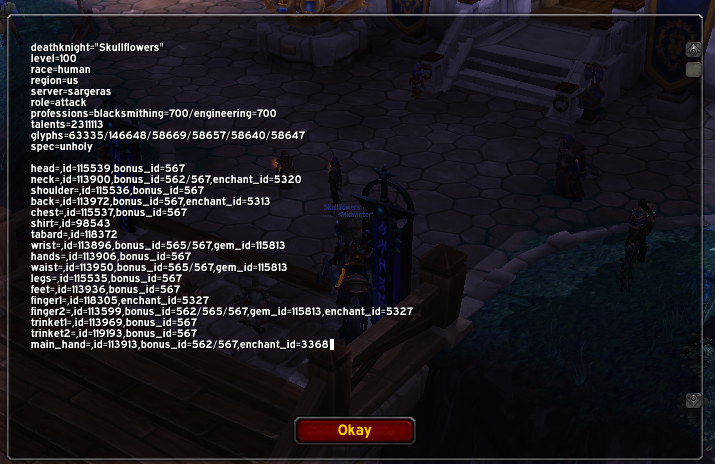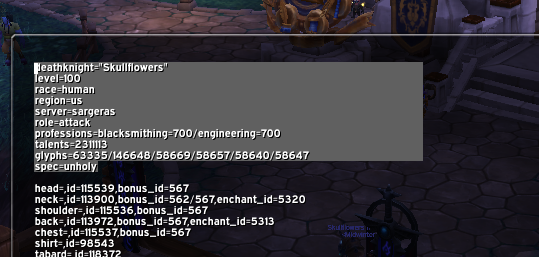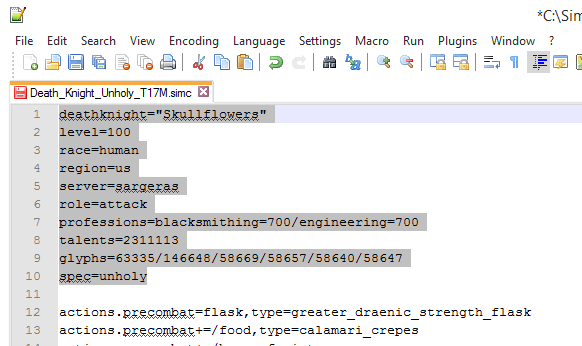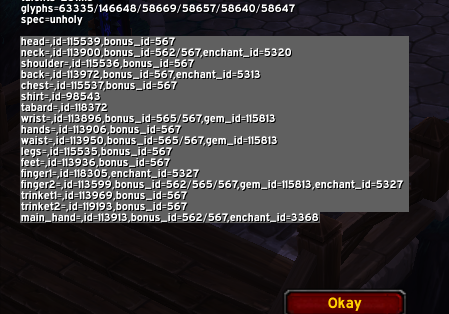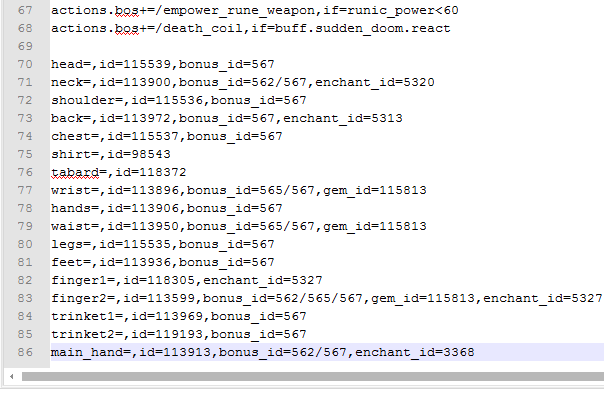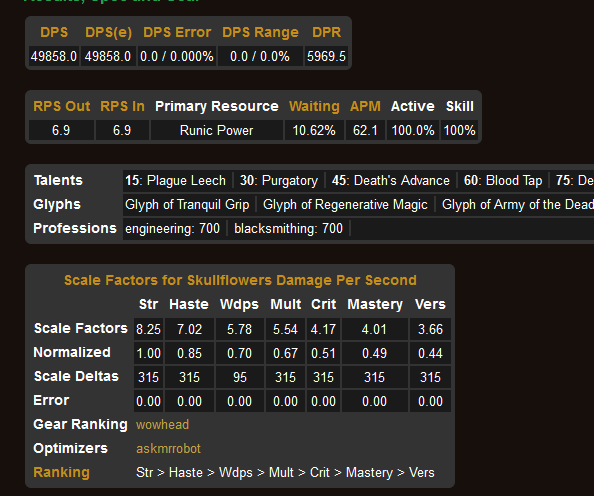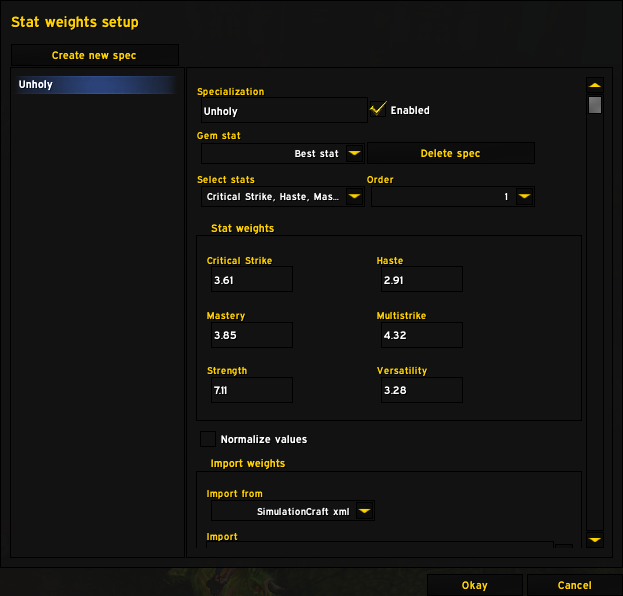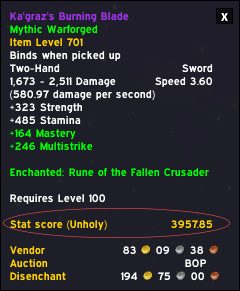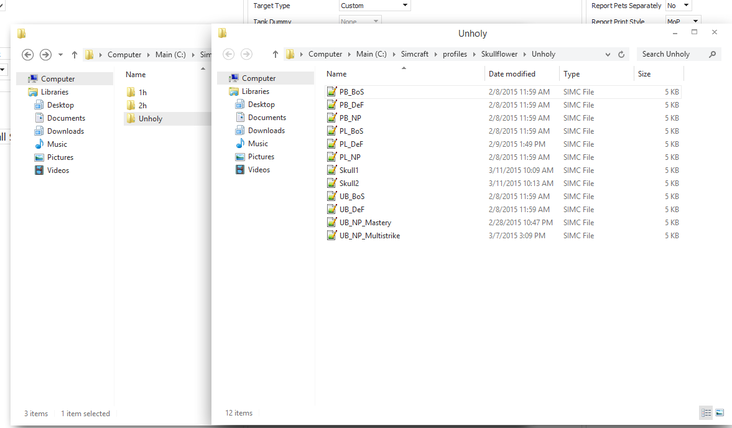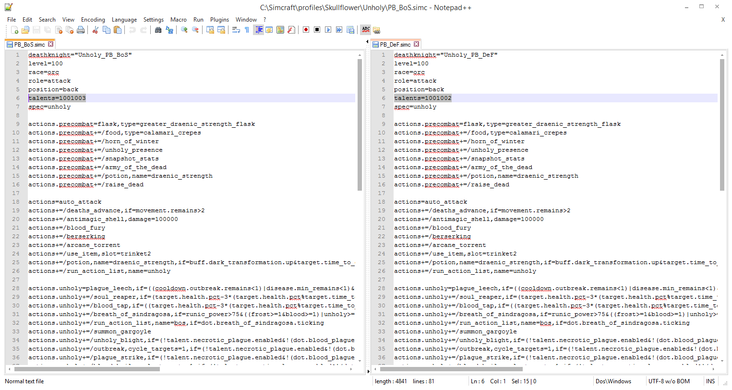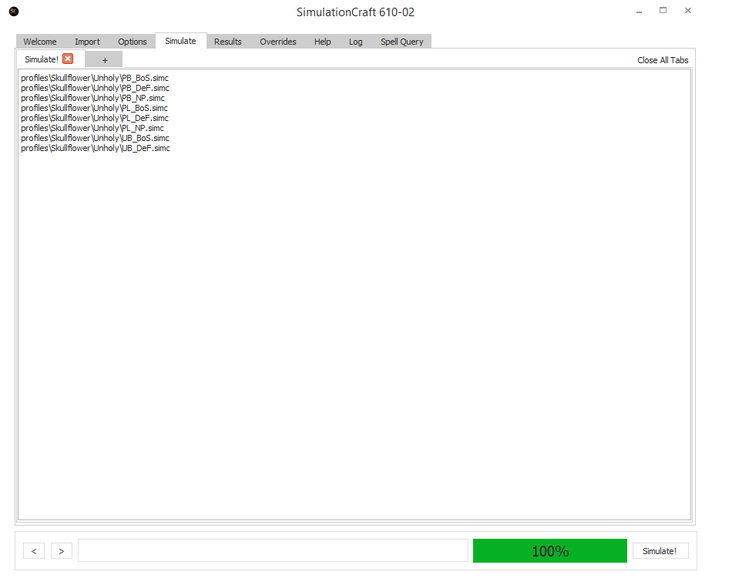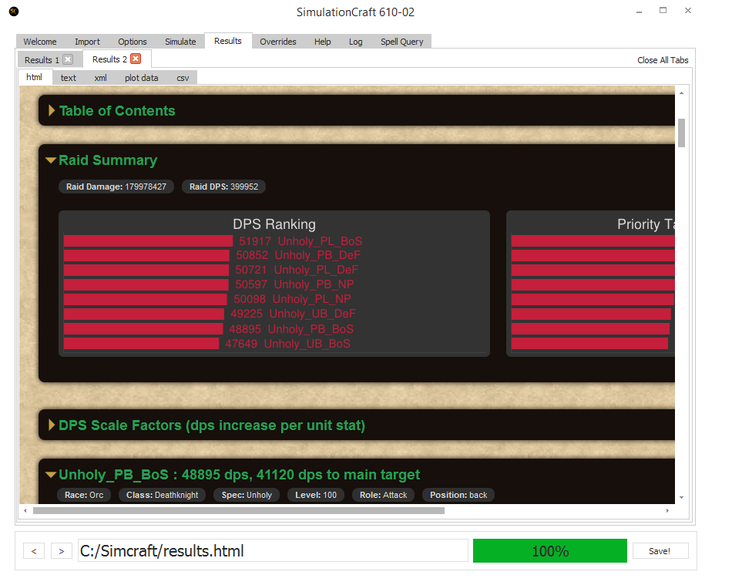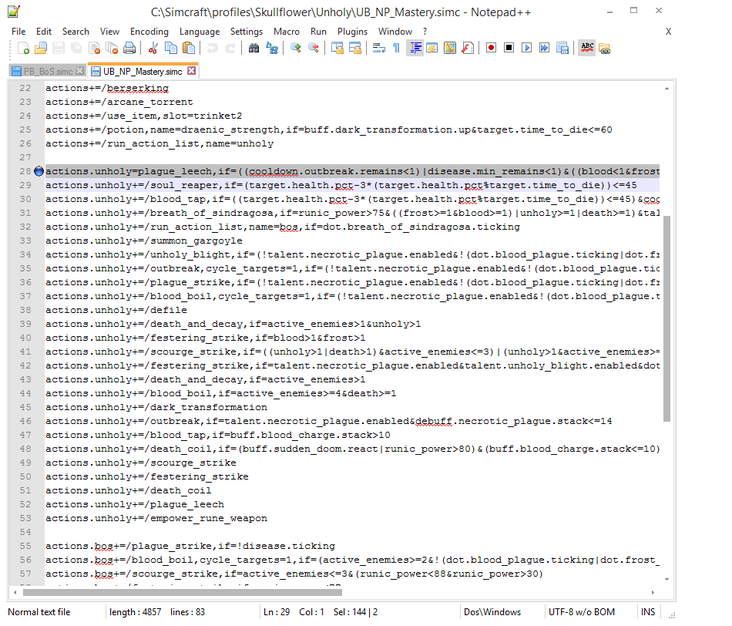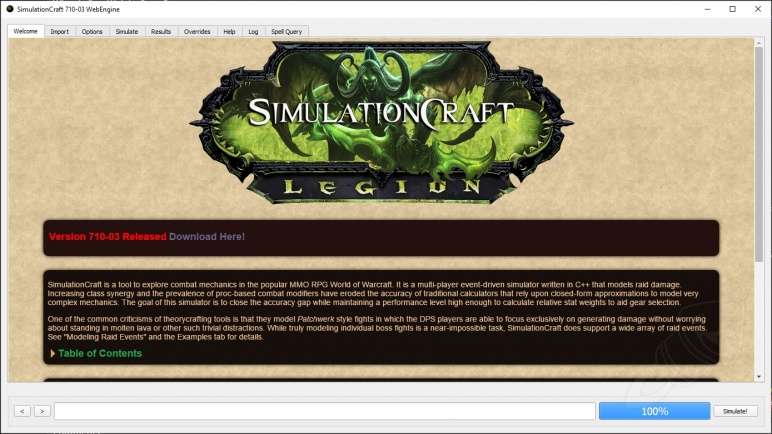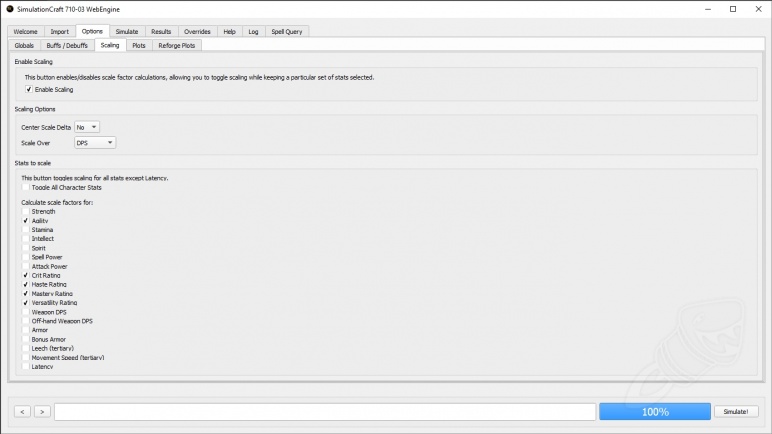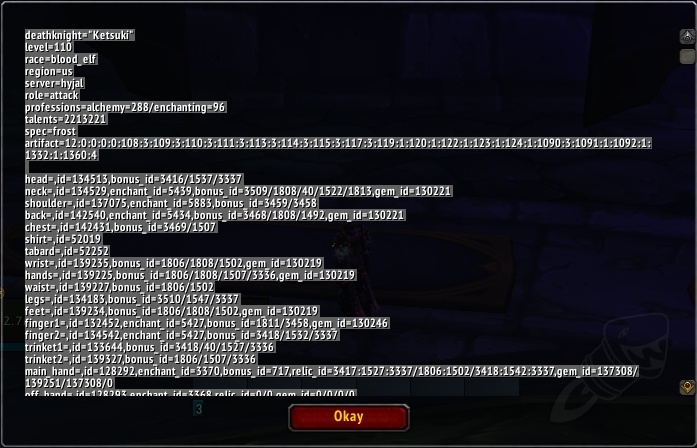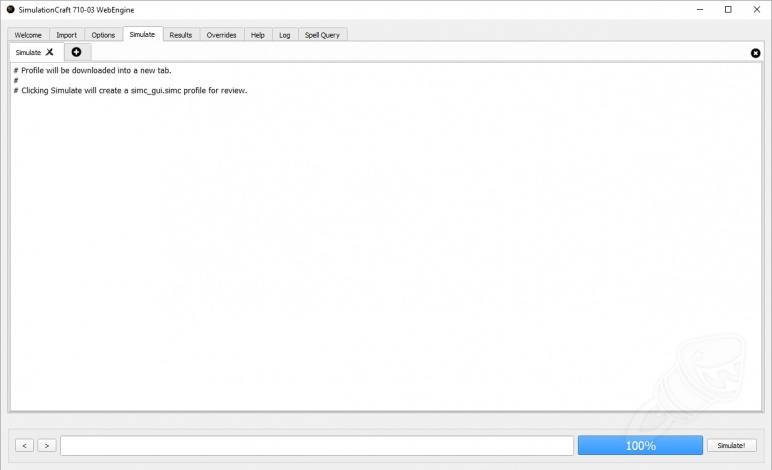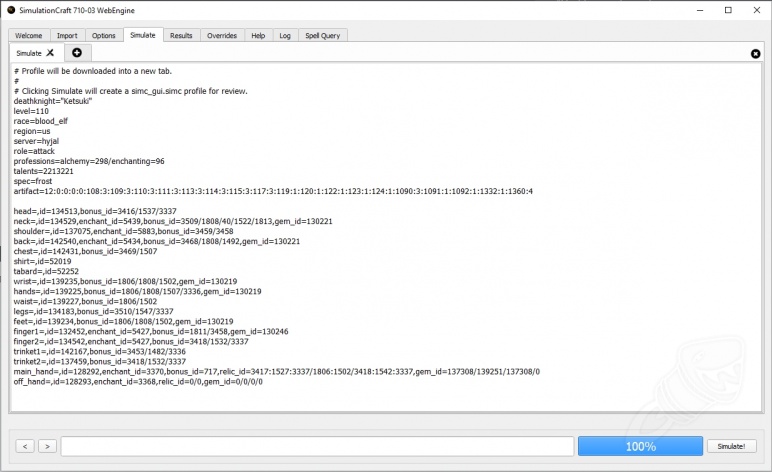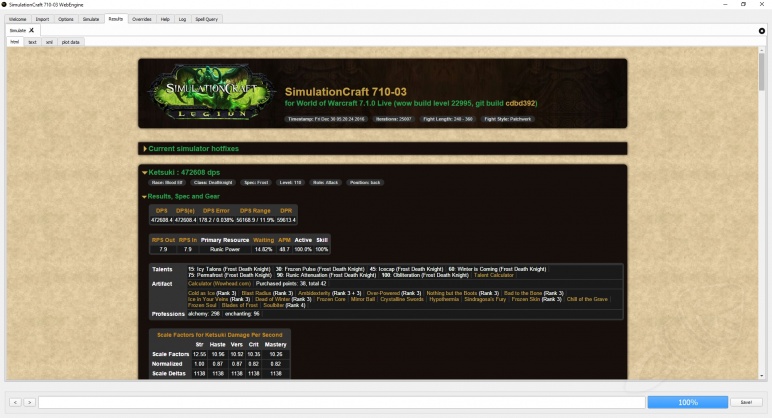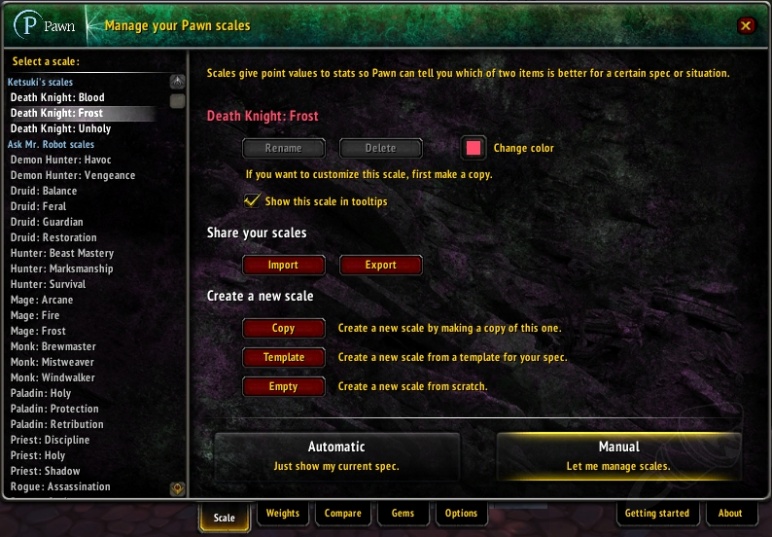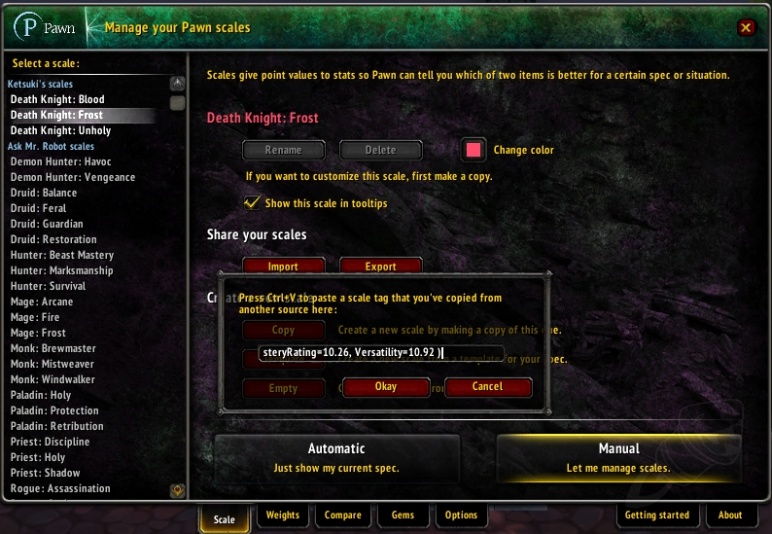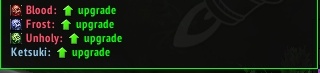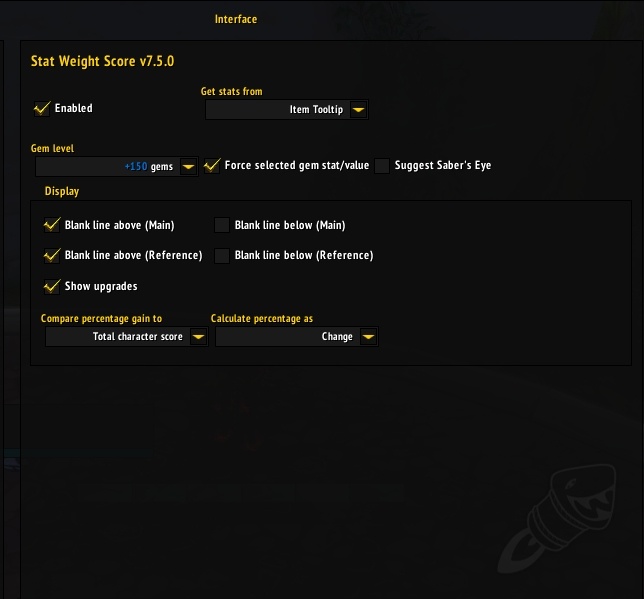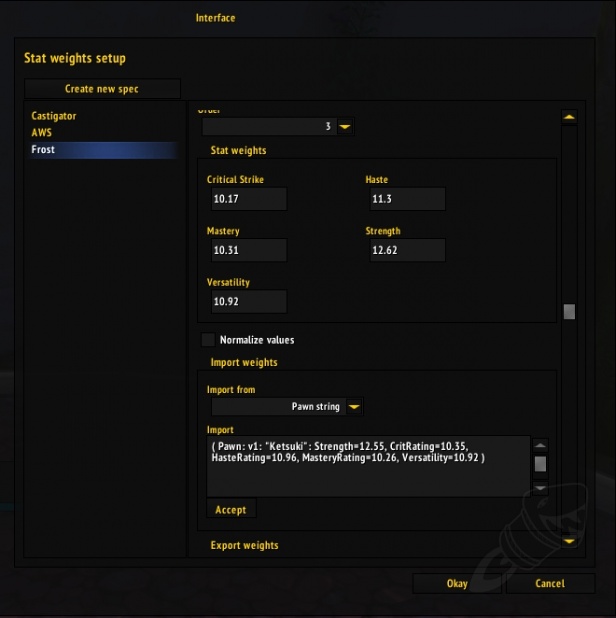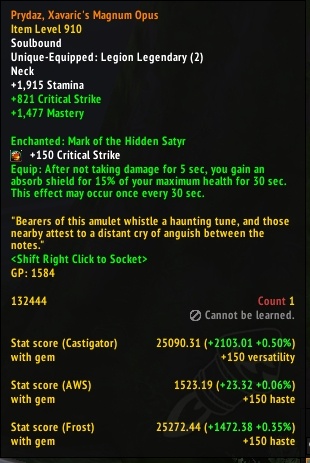Содержание
Как увеличить урон своего персонажа с помощью Raidbots?
Любой игрок может посмотреть свой урон, подобрать наилучшую экипировку, сравнить статы и заранее подготовиться к прохождению рейдов или данжей.
Самое главное, что вам не потребуется разбираться в графиках или формулах, все проще чем кажется на первый взгляд.
Что такое Simcraft — программа с помощью который можно полностью смоделировать и настроить сражение:
- Длительность боя
- Количество целей
- Предметы, тринкеты
- Таланты, баффы
- Химия, еда и т.д.
Мы будем использовать сайт: raidbots.com. Плюс в том, что все вычисления делаются на сайте в реальном времени.
Устанавливаем аддон: Simulationcraft
В чате пишем команду: /simc
Копируем текстовый файл через ctrl-c
1. Выбираем лучшие вещи:
Как подобрать лучшую комбинацию из всех доступных вещей (что одеты и находятся в сумке)?
1. Открываем вкладку TOP GEAR
2. Вставляем в первое поле скопированную ранее информацию о нашем персонаже из /simc
3. Выбираем интересующие нас вещи и тринкеты, оружие из списка (а так же вариации азерит трейтов)
Помните, что в стандартном аккаунте raidbots рассчитывается до 300 000 итераций всех выбранных видов экипировки (если у вас нет премиум аккаунта), постарайтесь уложится в этот лимит или симьте по частям — сначала азерит куски, потом тринкеты и тд:
- В настройках можно снизить с 25 000 до 10 000 за 1 комплект, чтобы уместить больше комплектов (или оставить настройку SmartSim)
- Приобрести премиум аккаунт (так же убирает очередь)
4. Можно выбрать интересующие вас камни, чары, энчанты на оружие:
— Сайт сам сравнит все комбинации и покажет разницу между ними.
5. Таланты:
— Выберите для сравнения интересующие таланты, сайт сделает сравнение и с учетом Азерит кусков и ваших статов выберет наилучшие варианты:
6. Настройки: количество повторений, стиль боя, количество целей, продолжительность боя, версия программы и тд
Если поставить галочку на опции Show All Options:
— Выбрать количество целей, длину боя.
— BATTLE FOR AZEROTH — количество стаков Матрицы Пересозидания
— Убрать или поставить Фласки, еду, руны, поты
— Рейд баффы: Bloodlust, бафф на интеллект, АП, Урон от Монка, Дх, кровотечения и тд
7. Запускаем расчет
8. Сайт подсветит желтой рамкой какие таланты, вещи или трейты в азерит кусках лучше заменить, чтобы прибавить ДПС:
А так же разницу в % между ними:
2. Выжимаем максимум из доступных вещей и максимально точно подбираем камни, и чары:
Давайте на примере сравним несколько наборов вещей с разными ювелирными камнями
(у меня есть 2 вещи с дыркой — плечи+легендарное кольцо):
1. Открываем вкладку GEAR COMPARE
2. Вставляем в первое поле скопированную ранее информацию о нашем персонаже из /simc
3. Первая строчка:
— это текущий набор вещей нашего персонажа. (Даем ему какое-нибудь название, чтобы не спутать, я назову 2 mastery, так как у меня стоит 2 камня на искусность)
4. В правом верхнем углу сайта выберите Русский язык, чтобы добавлять вещи по русским названиям из игры или оставьте english, чтобы быстро копировать названия с нашего основного профиля на сайте.
5. Заполняем новый набор вещей. Помните, что каждый последующий набор — это копия основного из /simc, поэтому достаточно лишь добавить нужные нам вещи, а в нашем случае это плечи + легендарное кольцо.
- Добавляем плечи, устанавливаем илвл и новый камень (например, универсальность)
- Выбираем нужные Азерит трейт (если хотим сравнить определенные азерит куски)
- Добавляем легендарное кольцо и так же ставим в него новый камень на универсальность.
- Называем 2 versatility
- Сохраняем набор вещей.
6. Дублируем новый набор:
По такому же принципу, вписываем новые камни в разных вариациях. Отталкивайтесь от ваших показателей STAT WEIGHTS, чтобы не делать миллион наборов, но это уже зависит только от вас.
7.Настройки:
-количество повторений, стиль боя, количество целей, продолжительность боя, версия программы, количество пантеон тринкетов (Легион).
8.Запускаем расчет
9. Выбираем наилучший результат и одеваем своего персонажа в игре
Первое, что нужно сделать — зайти на официальный сайт и скачать последнюю версию SimCraft’a. Помните, что SimCraft обновляется каждый раз, когда в игру вносятся исправления, будь-то багфиксы, хотфиксы или большие патчи, поэтому следите за тем чтобы иметь всегда самую новую версию, если хотите получать точные результаты, которые будут соответствовать действительности. Как скачаете, я бы рекомендовал использовать мой Unholy-профиль, так как стандартный не особо будет полезным.
Скачать его. После скачки моего профиля, зайдите в вашу папку с SimCraft’ом и дальше в папку с профилями (например: C:SimCraftprofiles). Перетащите файл, который вы только что скачали (Death_Knight_Unholy_T17M.simc) в эту папку:
После того как сделаете это, запускайте SimulationCraft (исполнительный файл можно найти в корне папки с SimCraft’ом). Первая вещь, которую нужно сделать после запуска — проверить используете ли вы последнюю версию. На экране приветствия будет написана последняя вышедшая версия, номер которой вы можете сравнить со своей (в названии приложения). Если у вас последняя версия, направляйтесь в Options.
Здесь вы можете отрегулировать настройки длины боя, типа сражения, поменять количество врагов и ещё многое. По умолчанию ваши настройки должны быть такими, как вы видите на скриншоте выше. Они позволят произвести симуляцию боя с Лоскутиком в течении 450 секунд, это бой против одной цели. Если вам нужно проверить ваш АоЕ-урон на двух или более целях, то менять настройки нужно здесь.
Давайте посмотрим на опции, которые вы можете поменять:
Основные настройки
Armory Region: это используется при импорте персонажа. Инструмент импорта используется для поиска армори вашего персонажа и дальнейшего считывания информации с нее, чтобы вы могли добавить в симуляцию ваши текущие таланты, символы и броню. Если вам не нравится инструмент импорта, в игре есть специальные аддоны, которые сделают это за вас.
Armory Spec: эта опция влияет на то, с какого спека (текущего или нет) будет считываться информация для симуляции. Поменяйте значение этого параметра, если вам нужна симуляция вашего офф-спека.
Version: эта опция позволяет менять патч, для которого происходит симуляция. Вы можете выставить или текущую, которая установлена на живых серверах, или взять патч установленный на PTR или бета-серверах. Эту опцию стоит трогать, если вы хотите узнать разницу между текущим положением дел и тем, что будет когда выйдет следующий патч. Если опция недоступна, это значит что на тестовых серверах сейчас нет изменений.
Iterations: количество запусков симуляции. Чтобы получить точные результаты, стоит выставить значение от 10 000 и выше.
Length (sec): здесь вы можете настроить сколько времени будет идти бой, в котором ваш персонаж будет участвовать во время симуляции. Я рекомендую использовать 450 секунд, так как именно столько обычно длится бой во время освоения новых боссов.
Vary Length: эта опция позволяет симуляции в процентах немного изменять длину боя, которую вы выставили. Это полезно для получения более точных результатов. Оставьте этот параметр на значении в 20%.
Fight Style: здесь вы можете определить тип боя, который будет моделироваться. Лоскутик (Patchwerk) это обычный бой типа «танчи и бей». HecticAddCleave добавляет в бой частые передвижения и спавн аддов, HelterSkelter включает в себя передвижения, прерывания и смену цели. Ultraxion добавит оглушения и урон по рейду. Light и Heavy Movement полностью отвечают своим названиям: мало и много перебежек.
Challenge Mode: снижает уровень вашей экипировки до уровня, который сейчас доступен в режиме испытаний (630 ilvl).
Player Skill: эта опция повышает вероятность того, что какие-то действия будут сделаны игроком неправильно. Elite — нулевая вероятность (если вы не играете в Method, не ставьте этот параметр на 0%), Ouch! Fire is Hot — это 50% вероятность.
Настройки танкинга и целей
Num Enemies: название говорит само за себя. Эта опция позволяет вам поменять количество целей, с которыми вы столкнетесь во время боя.
Target Level: если вам нужна симуляция для подземелья на пять человек, то менять значение нужно именно здесь. В остальных случаях оставьте уровень цели на Raid Boss.
Все остальные опции, которые описаны не были, трогать не стоит. Advanced Options нужны для настройки потоков выполнения и их приоритетов. Также там можно настроить факторы, которые влияют на вашу игру, типа пинга.
Buffs/Debuffs
Scaling
Эта вкладка нужна для симуляции весов ваших характеристик. Если вы хотите, чтобы SimCraft подсчитал вес характеристик для вас, включите все опции так, как показано на скриншоте ниже. Заметка: вес Off-Hand Weapon DPS в случае с рыцарями смерти нужен только DW-фростам.
Plots и Reforge Plots
Теперь когда вы знаете как правильно настроить SimCraft под себя, давайте попробуем это использовать и запустить симуляцию. Направляйтесь во вкладку Simulate (симуляция), сотрите всё что там есть и пропишите «profilesDeath_Knight_Unholy_T17M.simc». Это даст программе понять, что нужно использовать предварительно созданный профиль.
Как сделаете это, нажимайте кнопку Simulate!, снизу справа.
Когда симуляция будет завершена, программа выведет результаты:
Теперь, когда вы поняли как работает симуляция, чтобы собранная информация была полезна конкретно для вашего персонажа, вам нужно импортировать данные о вашем персонаже. Самым простым способом это сделать является установка аддона Simulationcraft. Чтобы использовать аддон просто введите в чате «/simc» и на экране появится окно с данными о вашем персонаже. В нем будет содержаться всё: от вашего уровня, талантов, символов и специализации до экипировки.
Помните тот файл, который мы закидывали в папку с профилями (C:SimCraftprofilesDeath_Knight_Unholy_T17M.simc)? Откройте его с помощью текстового редактора. Я предпочитаю для этого Notepad++, но использование обычного «Блокнота» не станет проблемой. Как только откроете файл, возвращайтесь в игру и скопируйте шапку документа с данными о вашем персонаже, от «deathknight» до «spec=. ».
Вставьте этот текст вверху файла, который вы только что открыли в «Блокноте» (теперь будем называть его вашим «Профилем»):
Этот текст расскажет SimCraft’у о ваших текущих символах, талантах и специализации. Теперь давайте перейдем к вашему набору экипировки. Скопируйте из того окна в игре текст от «head» до «main_hand» (или «off_hand»):
Теперь вставьте это в перечень экипировки вашего персонажа, который можно найти внизу документа:
Когда вы сделаете это, сохраните файл. Вставленная информация оповестит SimCraft об экипировке, которую вы носите сейчас.
Теперь когда мы импортировали данные о вашем персонаже, давайте вернемся в SimulationCraft, во вкладку симуляции и проверим, что указываем программе на тот же профиль что и раньше, после чего жмите кнопку Simulate! Выведенные программой результаты будут показывать вам урон персонажа, который использует символы, таланты и броню как у вас.
Теперь пойдите во вкладку настроек и зайдите во вкладку Scaling, чтобы заставить SimCraft посчитать характеристики специально для вас. Эти данные, которые SimCraft выдаст по характеристикам, можно импортировать в аддоны типа StatWeightScore, чтобы на всех вещах в игре отображалась их полезность персонально для вас. Они также могут быть использованы для определения типа гемминга/зачарования для вашей экипировки. Заметка: данные ниже подсчитаны одной итерацией, так что они не подходят для чего-то дельного и точными не являются.
Теперь когда вы знаете основы запуска симуляций, настроек симуляции и настройки своего профиля, вы можете продвинуться глубже и начать анализировать и сравнивать разные таланты, типы боя, количество целей и разные наборы экипировки. Самым простым способом это сделать является создание нескольких профилей. Для себя я сделал папку, в которой собраны профили разных специализаций и наборов талантов.
Создавая отдельные профили, вы получаете возможность проще сравнивать таланты, спеки, символы, ротации (списки приоритетов, Action Priority List, APL). Как только вы создали несколько профилей, которые вы хотите сравнить, откройте SimCraft и зайдите во вкладку симуляции. Теперь вам просто нужно ввести названия профилей, которые вы хотите сравнить и запустить симуляцию.
После завершения симуляции результаты должны выглядеть как-то так:
Заметка: данные ниже подсчитаны одной итерацией, так что они не подходят для чего-то дельного и точными не являются.
Это всё — самые основы, которые помогут вам выбрать оптимальные таланты. В дополнение к сравнению талантов мы изменим APL’и профилей. APL = Action Priority List = список приоритетов способностей, это последовательность событий, которые говорят симуляции как исполнять ротацию вашей специализации. Их можно найти в вашем профиле:
APL выше, это пример текущей ротации для ДК в нечестивости, который инструктирует SimCraft использовать эти способности в соответствии с их приоритетами. Наверху вы заметите строчку, которая говорит использовать «Вытягивание чумы» всегда, когда до выхода «Вспышки болезни» из кулдауна остается 1 секунда, или до спадения болезней остается 1 секунда.
Вторая строчка говорит SimCraft’у использовать «Жнец душ», когда у цели остается меньше или ровно 45% здоровья. Этот приоритет составляется на основе игрового опыта и знаний о классе, после чего мы начинаем делать бесчисленные симуляции и проверки, чтобы узнать точно лучший порядок заклинаний и способностей для самого высокого DPS.
Если вы хотите больше узнать о APL в SimulationCraft, я порекомендую вам почитать о них на Wiki проекта (англ.).
Поздравляю, теперь вы имеете общее представление о том, как можно использовать SimulationCraft! Но не останавливайтесь на этом, на Wiki проекта есть ещё просто тонны информации о том как правильно анализировать результаты, о том как правильно понимать работу профилей классов, о том как писать и проверять APL’и, и в конце концов как правильно настраивать симуляцию боя, чтобы получать действительно реалистичные результаты. SimCraft — это самый ценный инструмент рейдера в WoW который хочет играть лучше, и я надеюсь эта статья подтолкнула вас на его постоянное использование.
Этот гайд был написан одним из лучших рыцарей смерти, Skullflowers’ом из гильдии Midwinter, которая убила Чернорука третьими в мире и первыми в Америке. Если хотите играть так же круто как он — начинайте использовать SimCraft!
Что такое Simulationcraft?
Simulationcraft или Simcraft для краткости – это инструмент, который помогает в качестве руководства для запуска различных симуляций для вашего персонажа на основе многих сценариев. Он берёт от вашего персонажа, экипировку, баффы, аксессуаоы, чары, таланты, артефактное оружие, таланты артефакта и все остальное, после чего вы выбираете симуляцию, которую хотите запустить, исходя из факторов, которые вы указали использовать.
Например, битва с одной целью и небольшим движением, как правило приносит наибольшее количество дпс. Однако это не относится ко всем боям, поскольку механики играют большую роль в этих вещах. Но это может помочь вам увидеть, с какими числами вы должны быть в некоторой степени близки в одном бою, даже если есть какое-то движение. Simcraft даст вам результаты о количестве дпс / хпс, которое вы должны выдавать, если условия идеальны. Пожалуйста убедитесь, что вы всегда используете самую последнюю обновленную версию Simcraft.
Что такое Pawn & Pawnstrings?
Pawn – это аддон, который помогает определить, какой предмет лучше для вас, основываясь на весах ваших статов, которые вы получили запустив simcraft на своем персонаже. Когда вы запускаете симкрафт, вам будет дана пешечная строка, эти цифры ваши предпочтительные веса статов, основанные на информации, которую симкрафт имеет о вашем классе, спецификациях и экипировке. Мы поговорим об этом подробнее позже.
Что такое показатель веса характеристик?
Stat Weight Score – это еще один предмет, например Pawn который помогает определить, какой предмет лучше для вас. Вы можете копировать пешечные цепочки в статистику веса, как в Pawn. Какая разница? Это просто предпочтение. Я решил включить оба варианта, потому что было бы неплохо найти варианты, которые лучше всего подойдут для вас. По сути, они работают в основном одинаково.
Что вам понадобится
Что касается дополнений, которые вам нужно будет загрузить в World of Warcraft:
Simulationcraft
Stat
Pawn Score Score
Вам также потребуется загрузить актуальную программу
Simulationcraft
Как только вы загрузите соответствующие дополнения в свою папку дополнений World of Warcraft, вы сможете приступить к настройке Simulationcraft.
Вам нужно будет обновлять Simulationcraft с каждым новым выпуском версии, чтобы получить лучшие результаты. Пожалуйста регулярно проверяйте сайт Simulationcraft и диссонанс вашего класса, чтобы убедиться, что вы используете последнюю версию.
Что делать?
Давайте начнем с открытия программы SImulationcraft. Вы можете начать с перехода на вкладку Параметры в первом ряду в верхней части программы. Здесь вы найдете различные базовые опции, такие как выбор того, хотите ли вы смоделировать бой типа Patchwek, продолжительность боя, сколько итераций вы хотите выполнить и т. д. Пока оставьте эти параметры в покое, так как это руководство будет объясняя основы простого старта. Позже вы можете поиграть со своими собственными настройками или в расширенном руководстве по версии Simulationcraft. Во втором ряду выберите вкладку Масштабирование. Здесь вы хотите включить масштабирование.
Здесь вы захотите выбрать различные масштабные коэффициенты, которые важны для вашего класса и спецификаций. В этом случае это руководство покажет вам симулятор DPS Death Knight. После того, как все это настроено, откройте World of Warcraft и убедитесь, что у вашего персонажа есть правильные характеристики, оружие, снаряжение, таланты, все, что вы хотите симулировать. После того, как все это проверено, введите в команду:
Это вызовет SimulationCraft в игровом дополнении и создаст профиль вашего персонажа вместе со всем вашим снаряжением, талантами, специализациями и всем остальным. Скопируйте весь текст, который находится в этом всплывающем окне надстройки. Теперь, когда вы скопировали свой профиль из игрового дополнения, вернитесь в программу Simulationcraft и на верхней вкладке выберите Simulate. Под 3-м хэштегом, под всем текстом, который уже введен в это окно, вы захотите нажать, а затем вставить свой профиль, который вы скопировали из игрового дополнения. После вставки нажмите на кнопку внизу Симулировать.
Вам нужно будет дать ему время для симуляции всего, обычно это занимает от 1 минуты до 5 минут и более, в зависимости от количества итераций и различных факторов, которые вы моделируете. Но как только она будет завершена, вкладка результатов откроется сама по себе и предоставит вам всю необходимую информацию о вашем персонаже.
Как использовать Pawn
Pawn и StatWeightScore – это одно и то же. Они делают то же самое, но я буду использовать оба в этом руководстве для тех, кто предпочитает одно другому. Я также объясню, что такое Ломбарды для многих людей, которые слышали об этом, но не знакомы с ним.
Давайте начнем с получения информации о Pawn, что очень легко, если вы следовали руководству с самого начала. Откройте вашу программу SimulationCraft и под вашими результатами прокрутите немного вниз, и вы увидите информацию о вашей Pawn. Скопируйте всю эту строку. Должно выглядеть примерно так: НЕ ИСПОЛЬЗУЙТЕ ЭТУ СТРОКУ ДЛЯ СВОИХ СИМ. Это будет неточно. ЭТО ПРОСТО ПРИМЕР. 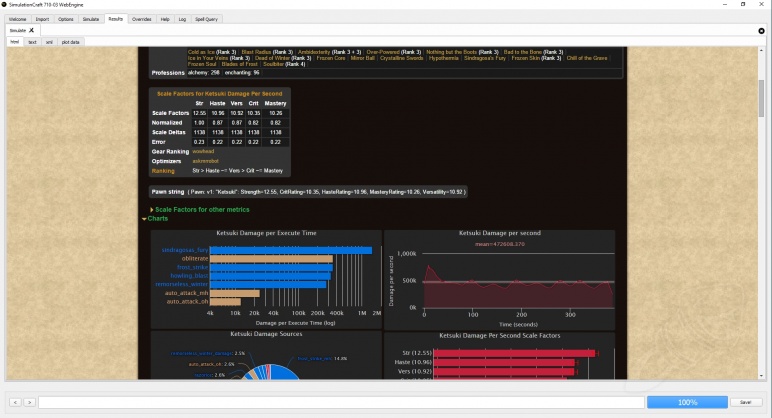
Теперь вернитесь в World of Warcraft, нажмите ESC и Interface, затем в Addons. Выберите Pawn и открыть. Такой экран должен открыться. Затем вы захотите выбрать Вручную на вкладке Масштаб, а затем выберите Импорт. Появится новое окно, в которое вы хотите вставить свой профиль Pawnstring и затем нажать Okay. Теперь вы можете открыть свои чемоданы и посмотреть, есть ли у вас какие-либо предметы для апгрейда. Вы также можете возиться с настройками Pawn, если он может показать вам значения того, насколько велик какой-либо апгрейд.
Как использовать StatWeightScore
Этот аддон мой любимый. Делает то же самое, что и Пешка, но мне нравится, как выглядит и чувствуется этот. Для начала, как и раньше, давайте получим информацию о наших пешках, что очень легко, если вы следовали руководству с самого начала. Откройте вашу программу SimulationCraft и под вашими результатами прокрутите немного вниз, и вы увидите информацию о вашей пешке. Скопируйте всю эту строку. Должно выглядеть примерно так: НЕ ИСПОЛЬЗУЙТЕ ЭТУ СТРОКУ ДЛЯ СВОИХ СИМ. Это будет неточно. ЭТО ПРОСТО ПРИМЕР. 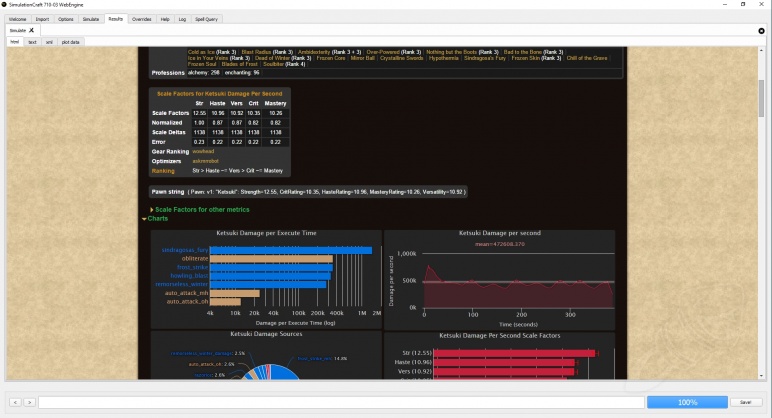
(Pawn: v1: Кэцуки: Сила = 12,55, CritRating = 10,35, HasteRating = 10,96, MasteryRating = 10,26, Универсальность = 10,92)
Теперь вернитесь в World of Warcraft, нажмите ESC и Interface, затем в Addons. Выберите «StatWeightScore», нажмите маленький +, чтобы раскрыть меню. Он уже должен быть включен, но на всякий случай должен выглядеть примерно так. Включено, с желаемым уровнем драгоценных камней, и показать обновления включены. После того, как все это настроено, в левой части выберите «Stat Weights». Здесь вы захотите «Создать новую спецификацию». Как видите, у меня есть 3 профиля спецификаций. Вы можете сделать столько, сколько хотите. Как только ваш профиль будет создан, прокрутите вниз и введите строку пешки, которую вы скопировали из программы Simulationcraft. Как это изображение ниже, после ввода нажмите «Принять», а затем «Хорошо». И это все! Вы сделали! Теперь вы можете видеть, какие предметы являются апгрейдами и насколько они велики.
Заключительные мысли автора
Это ОЧЕНЬ ОСНОВНОЕ руководство для изучения того, как использовать Simulationcraft, а также StatWeights и Pawnstrings. Это ни в коем случае не расширенное руководство, которое расскажет вам, как сделать каждую мелочь, которую может предложить Simulationcraft. Помните, что симуляция с какой-то долей соли может иногда ошибаться. Это руководство просто поможет вам начать работу с основами и побудит всех вас больше разбираться в своих персонажах и узнать, как вы можете улучшить свои знания со статистикой своих персонажей. Спасибо что нашли время, чтобы прочитать это, и я надеюсь, что это было полезно для некоторых из вас.
“>